Jak oferować darmowe prezenty dla WooCommerce
Opublikowany: 2023-04-22Budowanie i utrzymywanie grupy odbiorców o wysokiej konwersji jest trudne. Musisz mieć pewność, że Twoje produkty przemawiają do klientów, a także wykorzystać szereg technik marketingowych, aby napływać nowych potencjalnych klientów i powracać starych klientów.
Świetnym sposobem na sprzedaż jest sprzedaż dodatkowa. A najlepsze jest to, że ta technika występuje w wielu formach, aby przemawiać do jak najszerszego grona odbiorców. Możesz oferować BOGO (kup jeden, otrzymaj jeden) bezpłatne oferty, projektować opłacalne pakiety, oferować specjalne prezenty według sumy koszyka, zezwalać na rabaty hurtowe i nie tylko.
To wszystko sposoby na zachęcenie klientów do spędzania większej ilości czasu i pieniędzy w Twoim sklepie. A jeśli korzystasz z WordPressa, mamy dla Ciebie właśnie wtyczkę – Darmowe prezenty dla WooCommerce.
Darmowe prezenty dla wtyczki WooCommerce
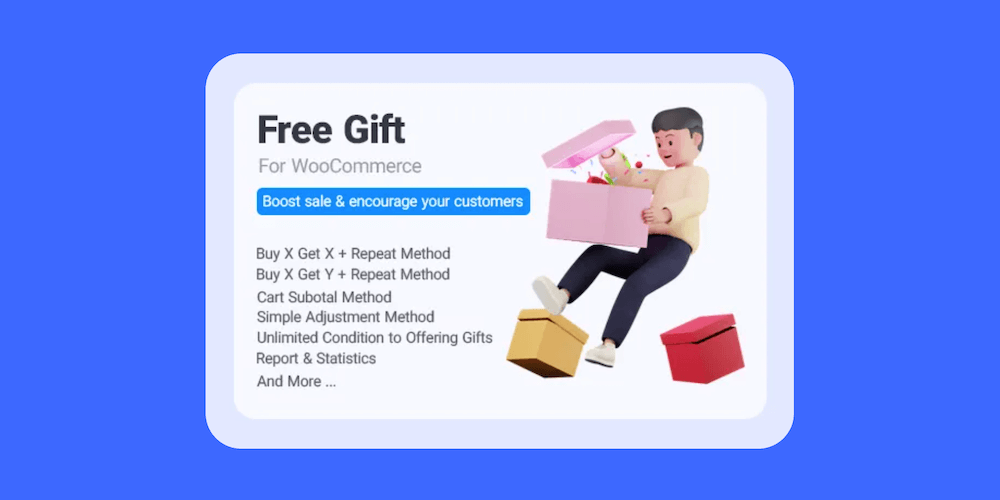
Oferuj sprzedaż dodatkową zachęcającą do konwersji dzięki darmowym upominkom dla WooCommerce. Darmowe prezenty dla WooCommerce, stworzone przez ekspertów WooCommerce z iThemeLand, to świetny sposób na ulepszenie każdego sklepu WooCommerce.
Darmowe prezenty za funkcje WooCommerce
Ta potężna wtyczka oferuje łatwe w użyciu funkcje i ustawienia, dzięki którym tworzenie niestandardowych ofert dla Twojego sklepu WooCommerce jest dziecinnie proste. Oto krótkie podsumowanie tego, co znajdziesz:
- Łatwe, intuicyjne ustawienia wtyczek
- Pełna integracja z WooCommerce
- Wsparcie dla produktów zmiennych
- Nieograniczone zasady darmowych prezentów
- Opcja umożliwiająca wybór bezpłatnych upominków
- Ograniczone lub nieograniczone darmowe upominki
- Włącz określone prezenty zgodnie z regułą
- 10 bezpłatnych sposobów na prezenty:
- Modyfikacja
- Kup jeden, a otrzymasz jeden z tego samego produktu
- Kup jeden, otrzymaj jeden powtarzający się (np. kup wiele, a otrzymasz wiele)
- Kup jeden, a otrzymasz inny inny produkt
- Kup jeden, zdobądź drugi, powtarzając
- Minimalna suma częściowa
- Powtórzenie sumy częściowej
- Ilość hurtowa
- Ilość warstwowa
- Ceny hurtowe
- Warunki reguły:
- Data/godzina
- Koszyk (pozycje, ilość, suma częściowa)
- Klient (wartość, historia, ilość, wartość)
- Wartość zakupiona
- itp.
- Zezwalaj na automatyczne dodawanie prezentów do koszyka zgodnie z regułami
- Wyświetlaj prezenty w koszyku lub za pomocą przycisku „kupon”.
- Opcja stylizacji prezentów do wyświetlania jako:
- Siatka
- Karuzela
- Tabela danych
- Rozwijane lub nawet jako wyskakujące okienko (dla produktów zmiennych)
- Wbudowane raporty do przeglądania zamówień prezentów, klientów i prezentów otrzymanych przez klienta
- Łatwe tłumaczenie za pomocą panelu lokalizacji
- Pomocne wsparcie programistów przez czat i e-mail
Wiem, że ta lista może wydawać się przytłaczająca, ale gdy użyjesz wtyczki do stworzenia zasad darmowych prezentów, zobaczysz, jak pomocne mogą być wszystkie. Mając więc na uwadze te funkcje, przyjrzyjmy się, w jaki sposób Darmowe prezenty dla WooCommerce mogą pasować do budżetu Twojego sklepu WooCommerce.
Ceny wtyczek
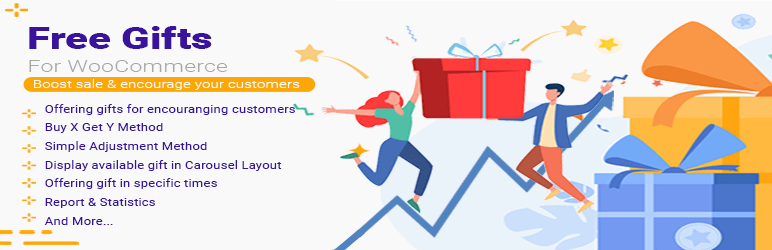
Zanim omówimy plany Pro, warto zauważyć, że w katalogu WordPress.org dostępna jest wersja wtyczki Free Gifts for WooCommerce lite. Ta opcja kosztuje 0 USD i nadal oferuje przydatne funkcje dodawania bezpłatnych upominków do Twojego sklepu. Pamiętaj tylko, że w darmowej wersji jesteś ograniczony do prostych prezentów opartych na korektach i sumach częściowych, mniej bezpłatnych opcji wyświetlania prezentów i ilości zależy od każdego produktu.
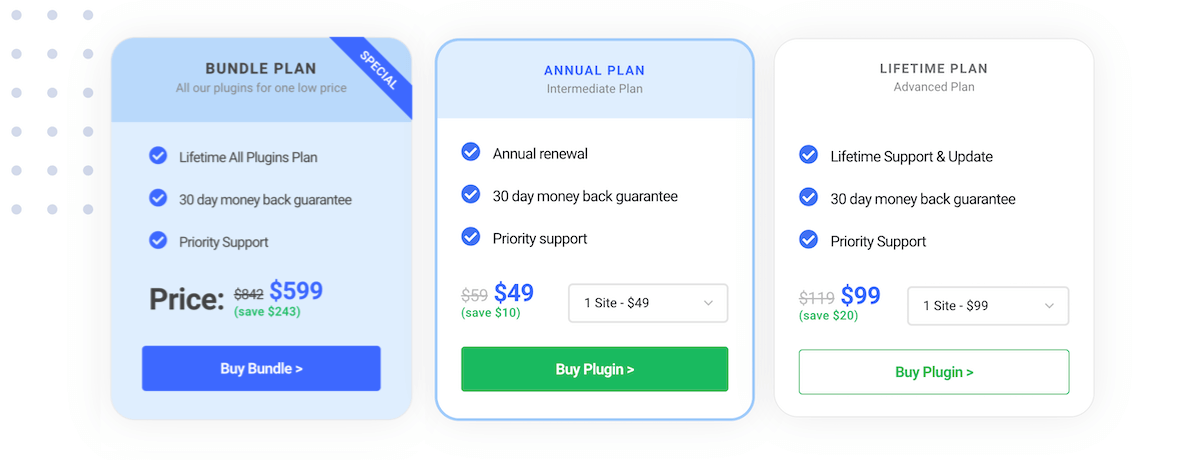
Aby otrzymać bezpłatne prezenty dla WooCommerce Pro ze wszystkimi jego opcjami i funkcjami, możesz wybierać spośród planów rocznych zaczynających się od 49 USD rocznie i planów dożywotnich zaczynających się od 99 USD rocznie. Podane ceny dotyczą jednej licencji, chociaż istnieją dodatkowe plany dla 2 lub 5 witryn z ceną skalowaną – im więcej kupisz, tym więcej zaoszczędzisz.
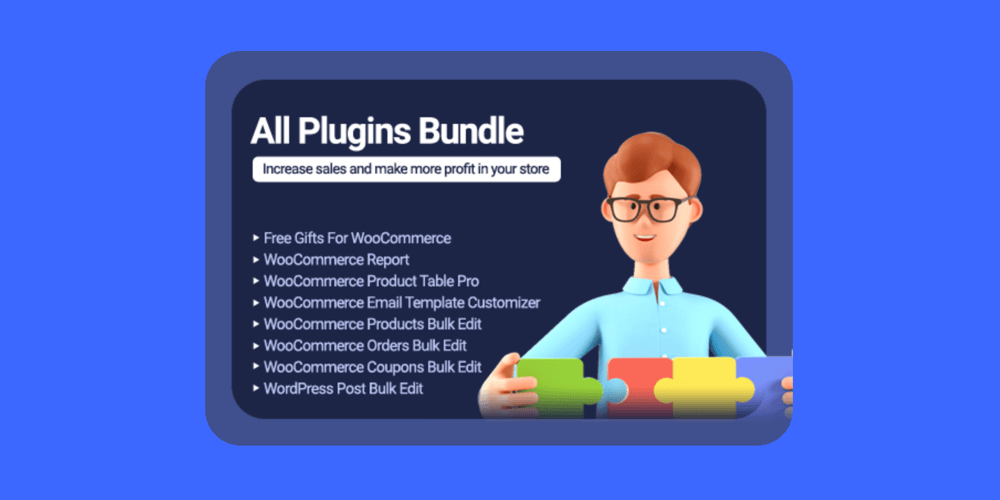
Dotyczy to również sytuacji, gdy zamiast licencji na pojedynczą wtyczkę rozważysz pakiet wszystkich wtyczek iThemeLand. Dzięki niemu możesz uzyskać wiele ich wtyczek po znacznie niższych kosztach niż kupowanie każdej z nich osobno.
Ten pakiet zawiera wszystkie wtyczki utworzone przez programistę, aw przypadku licencji pakietu Lifetime także wszystkie przyszłe wtyczki (uwaga: licencje dotyczą jednej witryny). W chwili pisania tego tekstu obejmuje to masową edycję postów WordPress i dodatki WooCommerce do bezpłatnych upominków, zaawansowane raportowanie, tabele produktów, dostosowywanie szablonów wiadomości e-mail i masową edycję produktów, zamówień i kuponów.
Jak dodawać niestandardowe upsells z darmowymi upominkami dla WooCommerce
Skoro wprowadzenie jest już na uboczu, dlaczego nie sprawdzić darmowych upominków dla WooCommerce w akcji? Najpierw pokażemy Ci, jak zainstalować i skonfigurować Darmowe prezenty dla WooCommerce. Następnie przyjrzymy się kilku przykładom konfigurowania reguł prezentów w witrynie WooCommerce.
Instalowanie darmowych prezentów dla WooCommerce
Rozpoczęcie może być nieco inne w zależności od tego, czy chcesz wypróbować darmową wersję, czy od razu zacząć korzystać z bezpłatnych prezentów dla WooCommerce Pro. Przyjrzyjmy się więc szybko obu, choć przez resztę tego przewodnika będziemy omawiać wersję Pro.
Uwaga: W przypadku darmowych upominków dla WooCommerce Pro lub Free oba wymagają WooCommerce. Aby upewnić się, że wtyczka działa zgodnie z przeznaczeniem, upewnij się, że masz już zainstalowany i skonfigurowany WooCommerce z co najmniej kilkoma produktami w swojej witrynie.
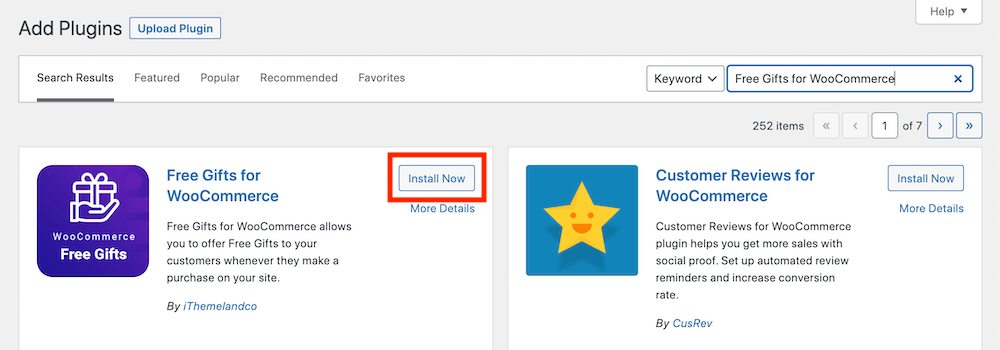
Aby zainstalować darmową wersję, zaloguj się do swojej witryny WordPress i przejdź do Wtyczki > Dodaj nowy . Następnie po prostu wyszukaj „Darmowe prezenty dla WooCommerce”, a wtyczka iThemeLand powinna być pierwszym wynikiem. Teraz kliknij przyciski, aby zainstalować, a następnie aktywuj, aby rozpocząć konfigurację.
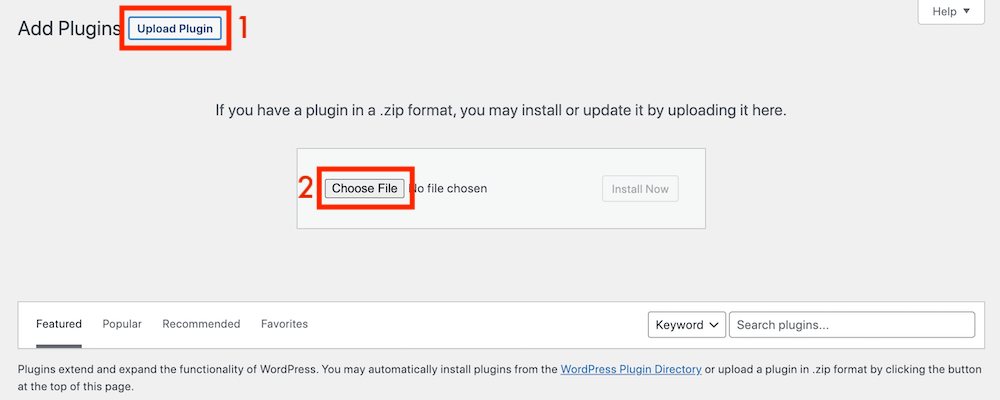
W przypadku wersji Pro Free Gifts for WooCommerce musisz najpierw kupić licencję na stronie głównej iThemeLand i pobrać plik zip wtyczki. Następnie zaloguj się do swojej witryny WordPress i przejdź do Wtyczki> Dodaj nowy i kliknij przycisk Prześlij wtyczkę. Następnie wybierz pobrany plik wtyczki i postępuj zgodnie z instrukcjami, aby zainstalować i aktywować.
Darmowe upominki za konfigurację i ważne ustawienia WooCommerce
Gdy wtyczka jest aktywna, powinieneś zauważyć nowy element „Woo Free Gift” na pulpicie nawigacyjnym. Tutaj znajdziesz wszystko, co jest związane z tworzeniem bezpłatnych ofert upominkowych.
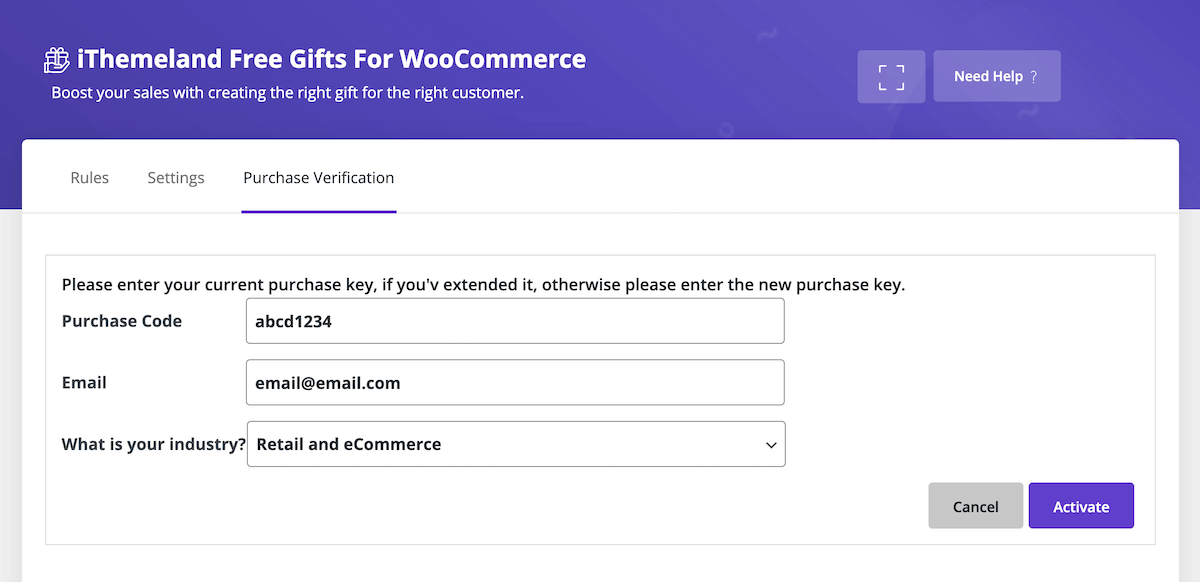
Najpierw przejdź do zakładki Weryfikacja zakupu , aby dodać swój klucz licencyjny (który możesz pobrać ze swojego konta iThemeLand). Spowoduje to aktywację wtyczki w Twojej witrynie i umożliwi aktualizacje na czas trwania Twojej licencji, dzięki czemu zawsze będziesz mieć dostęp do najnowszych funkcji.
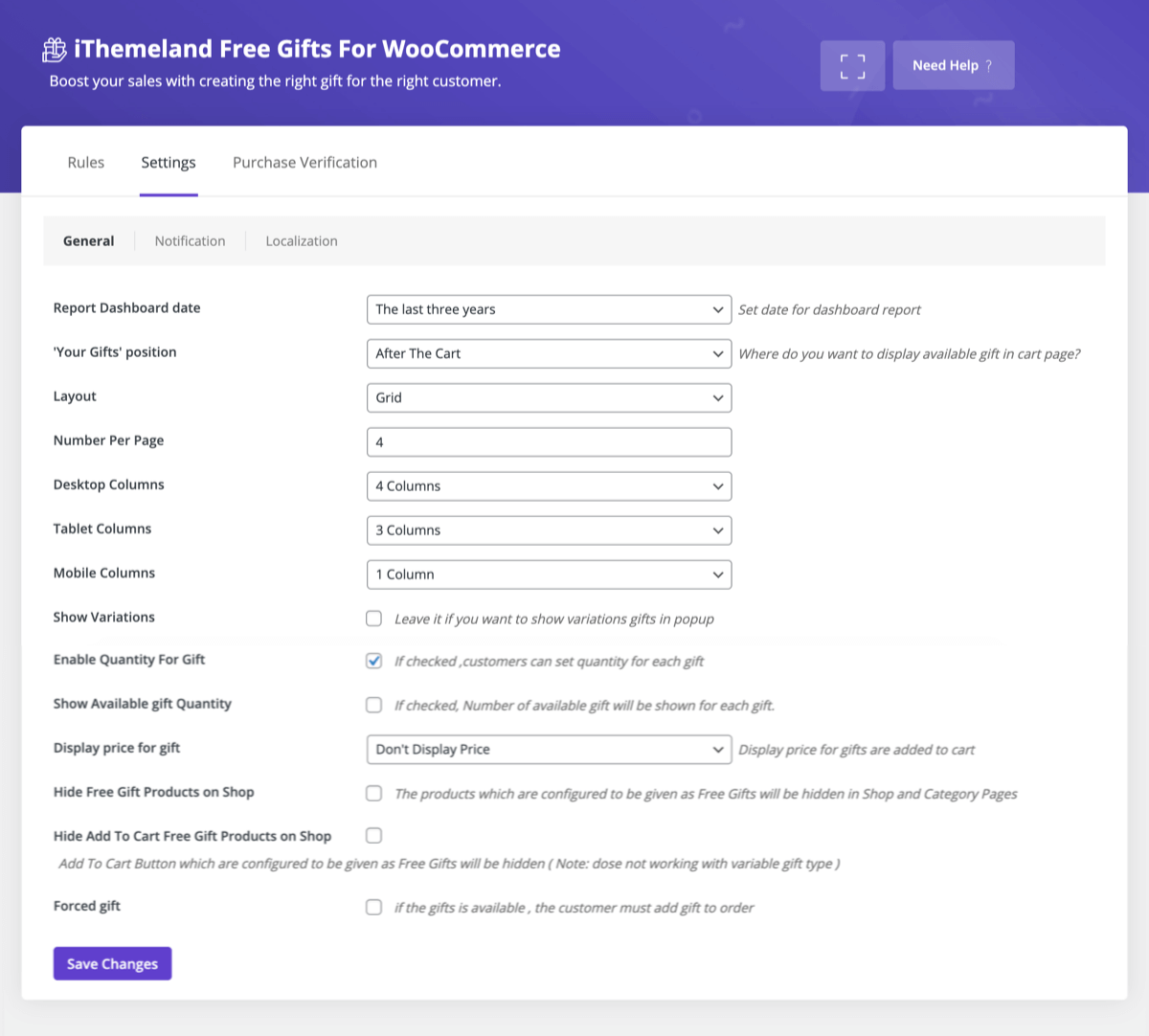
Następnie przejdź do karty Ustawienia . Tutaj możesz dodać ustawienia domyślne związane z darmowymi upominkami dla WooCommerce. Oczywiście powinieneś przejrzeć wszystkie ustawienia, ale naszym zdaniem jest kilka, o których nie będziesz chciał zapomnieć. W sekcji Ogólne sugerujemy ustawienie następujących ustawień:
- Pozycja „Twoje prezenty” : użyj tego ustawienia, aby wybrać miejsce wyświetlania wybranych bezpłatnych prezentów. Wybranie opcji obok przycisku kuponu spowoduje dodanie do koszyka rozwijanego wyboru bezpłatnego prezentu, a opcja po koszyku doda bezpłatną siatkę upominków, karuzelę lub tabelę danych na dole strony koszyka.
- Liczba na stronę i kolumny : Te ustawienia pozwalają wybrać liczbę pokazywanych darmowych prezentów i kolumny.
- Ukryj darmowe produkty upominkowe w sklepie : jeśli oferujesz ofertę kup jeden, a otrzymasz jeden gratis, możesz zignorować tę opcję. Ale jeśli oferujesz ekskluzywne prezenty, których nie można kupić osobno, zaznacz to pole, aby ukryć swoje prezenty na stronach archiwum WooCommerce.
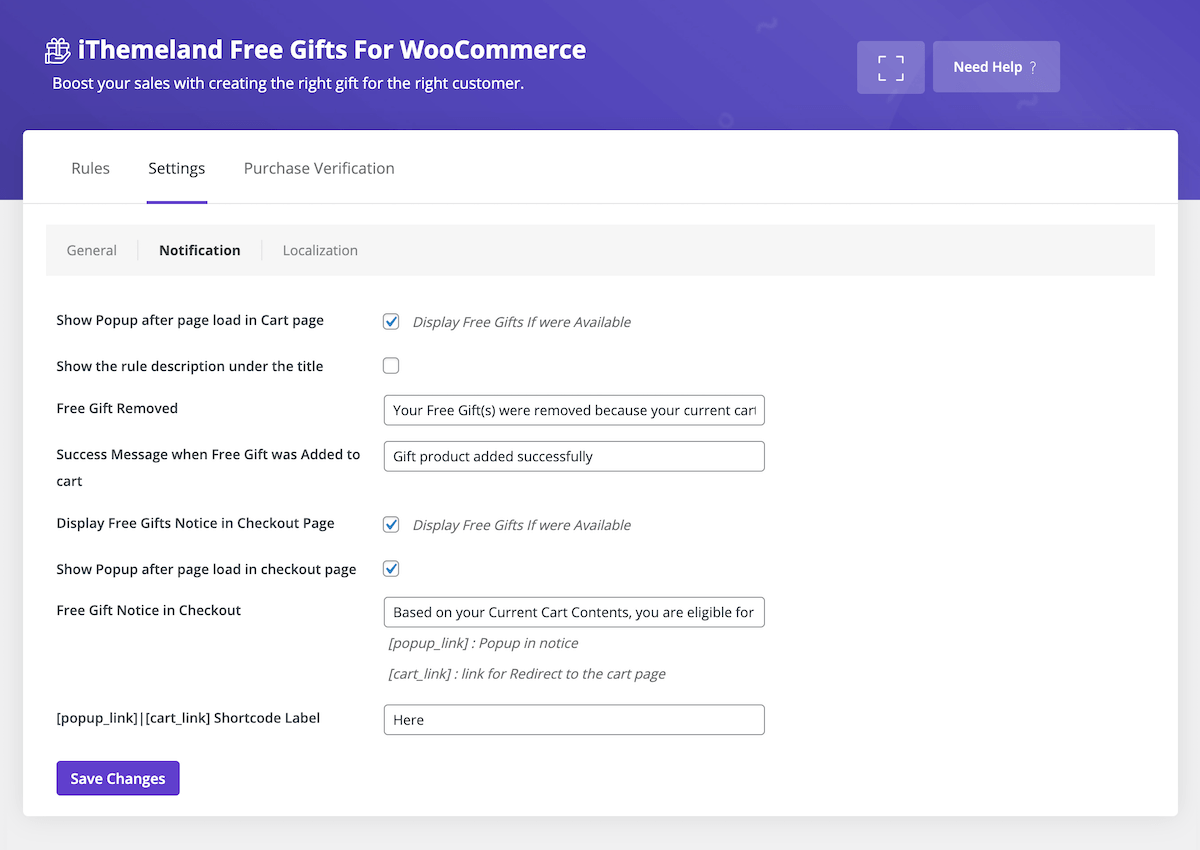
Teraz, jeśli klikniesz na zakładkę Powiadomienia , znajdziesz ustawienia związane z wyświetlanymi powiadomieniami WooCommerce związanymi z Twoimi darmowymi upominkami. Prawdopodobnie możesz pozostawić ustawienia domyślne bez zmian, ale najważniejsze jest to, że chcesz mieć pewność, że opcja Pokaż wyskakujące okienko po załadowaniu strony w koszyku jest włączona, aby wyskakujące okienko pojawiało się automatycznie w koszyku po spełnieniu reguły dotyczącej bezpłatnego prezentu spotkał. Możesz także włączyć opcję Pokaż opis reguły pod tytułem , aby klienci wiedzieli, dlaczego opcja bezpłatnego prezentu została zrealizowana (aby nie usunęli przypadkowo kwalifikujących się produktów z koszyka).

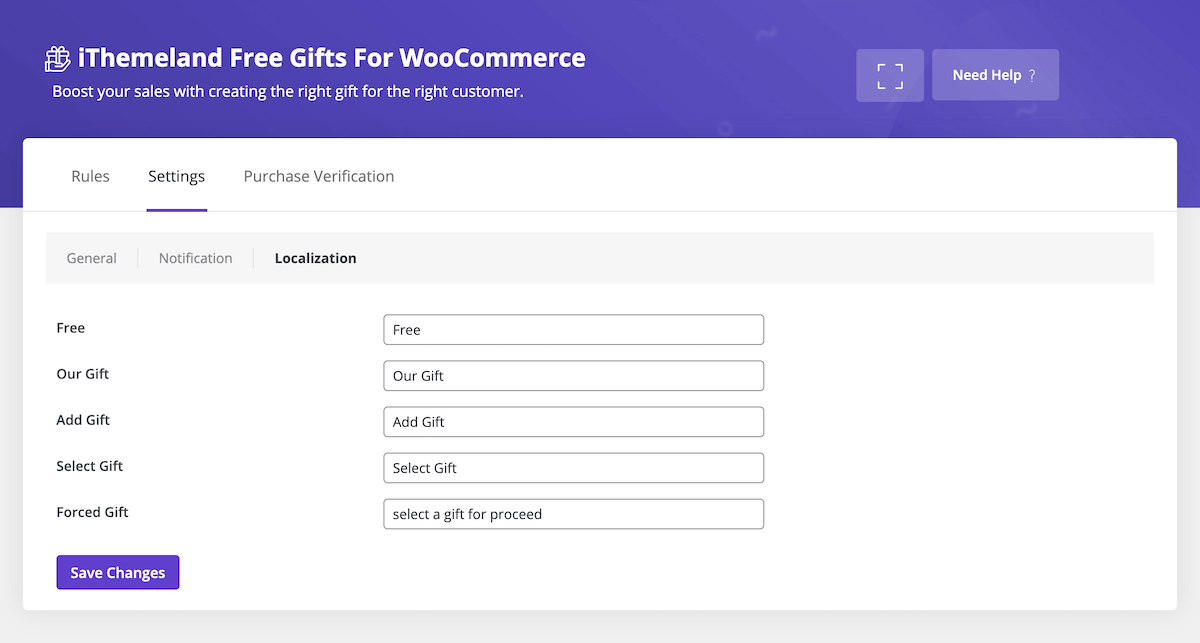
Wreszcie, w zakładce Lokalizacja znajdziesz pola, w których możesz szybko przetłumaczyć etykiety używane w ramach Darmowych prezentów dla WooCommerce. Jeśli tłumaczysz swoją stronę, koniecznie odwiedź tę zakładkę!
Ok – teraz wszystko jest gotowe do tworzenia prezentów! Kliknij kartę Reguły , aby rozpocząć tworzenie.
Przykładowe zasady dotyczące bezpłatnych prezentów
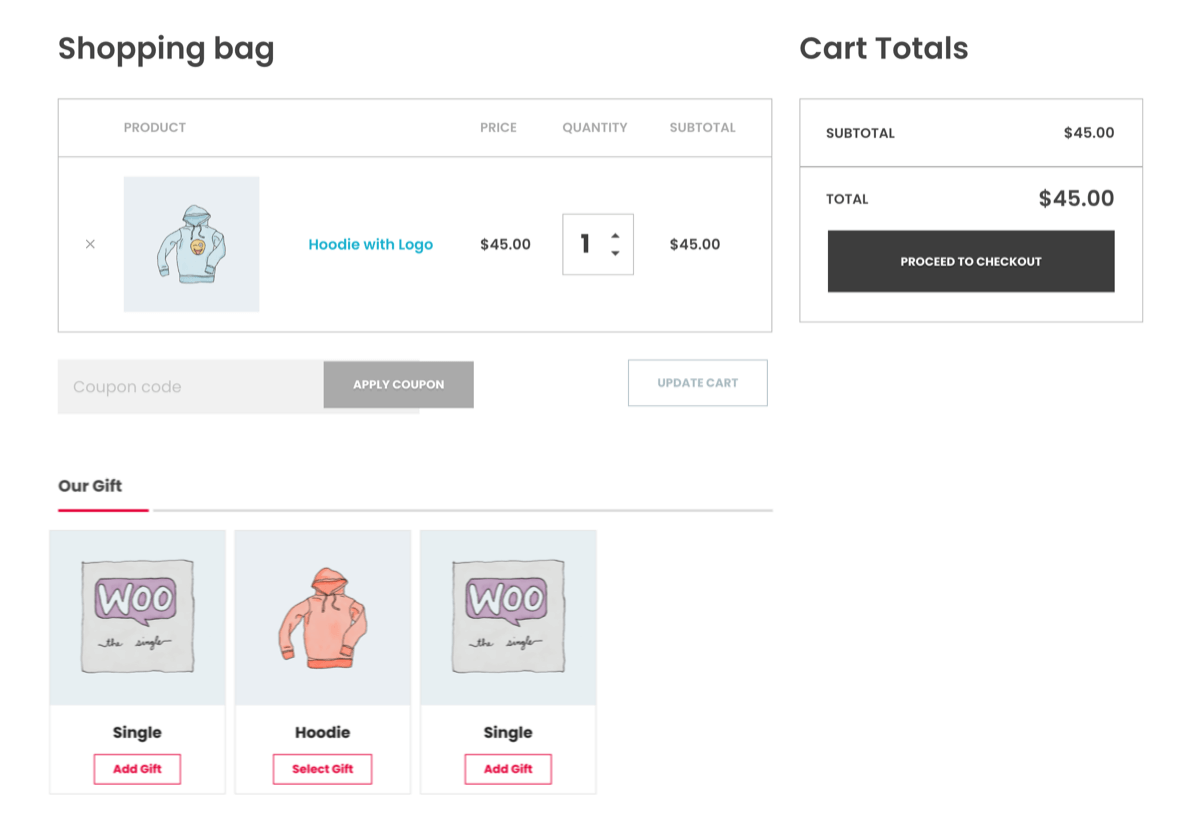
Podczas tworzenia reguł jest naprawdę mnóstwo elastyczności, więc pokażemy kilka przykładów, które naszym zdaniem są typowymi scenariuszami. Ponieważ nie będziemy szczegółowo omawiać każdej opcji, zdecydowanie zalecamy odwiedzenie strony docelowej Darmowe prezenty dla WooCommerce i sprawdzenie wersji demonstracyjnych na żywo.
Kluczowym wnioskiem płynącym z naszych przykładów powinien być sposób tworzenia formularza reguły bezpłatnych upominków. Istnieją 4 główne sekcje, o których należy pamiętać:
- Metoda : Określa ogólne wymagania dotyczące przyznawania prezentu. Jak wspomniano powyżej, istnieje 10 metod do wyboru, w tym proste „Kup X, zdobądź X” lub „Kup X, zdobądź Y” dla ofert BOGO, „Minimalna suma częściowa”, aby zachęcić kupujących do wydawania większych pieniędzy (a nawet „Powtarzalna suma częściowa”, aby pomnożyć prezenty dla dużych wydatków).
- Ilości i ustawienia : Tutaj możesz ustawić ostateczne kwoty zgodnie z wybraną metodą. Na przykład metoda „Kup X, zdobądź X” opiera się na liczbie produktów, więc możesz zezwolić kupującym na Kup 1, Otrzymaj 1 darmowy upominek, wymagać większego zakupu, takiego jak Kup 5 Otrzymaj 1 darmowy upominek, lub wykorzystać darmowy upominek jako sposób na wyczyść stary ekwipunek kup, umożliwiając Kup 1 Zdobądź 3 darmowe prezenty. Podobnie, jeśli wybrałeś metodę opartą na kwocie pieniężnej, możesz określić minimalną kwotę wydatków oraz liczbę prezentów. Tak więc w przypadku „Podsumowania” możesz ustawić kwotę na 100 USD, aby otrzymać 1 darmowy prezent.
- Następna sekcja dotycząca Produktu zależy od wybranej metody.
- Produkt – Kup : Jeśli korzystasz z metody opartej na liczbie produktów, zobaczysz sekcję Produkt „Kup”. Tutaj możesz użyć pól wyboru, aby określić, które produkty należy kupić, aby oferta została zastosowana.
- Produkt – Uzyskaj : Jeśli używasz metody opartej na kwocie w dolarach, zobaczysz sekcję „Pobierz” produktu. Tutaj możesz wybrać określone produkty lub ogólne taksonomie produktów (kategorie lub tagi), z których kupujący może wybrać prezent. Ponadto wykluczasz nawet poszczególne produkty lub taksonomie z wyboru.
- Warunki : ostatnia sekcja dotycząca warunków umożliwia dodanie bardziej zaawansowanych warunków oferty. Obejmuje to dodanie daty początkowej i/lub końcowej (w przypadku ofert ograniczonych czasowo), wymogu dotyczącego historii zakupów (doskonałe do tworzenia ofert dla lojalnych powracających klientów), minimalnej liczby pozycji w koszyku i nie tylko.
Teraz, gdy wiesz trochę więcej o formularzach reguł, rzućmy okiem! To tylko kilka prostych przykładów – wypróbuj wersję demonstracyjną, korzystając z powyższych linków.
Prosta oferta BOGO
Jedną z najczęstszych ofert darmowych upominków w Internecie jest BOGO (kup jeden, a drugi dostaniesz gratis). To świetny sposób, aby zachęcić klientów do kupowania większej ilości określonego produktu, a dzięki darmowym upominkom dla WooCommerce wystarczy wybrać kilka opcji dla swojej reguły.
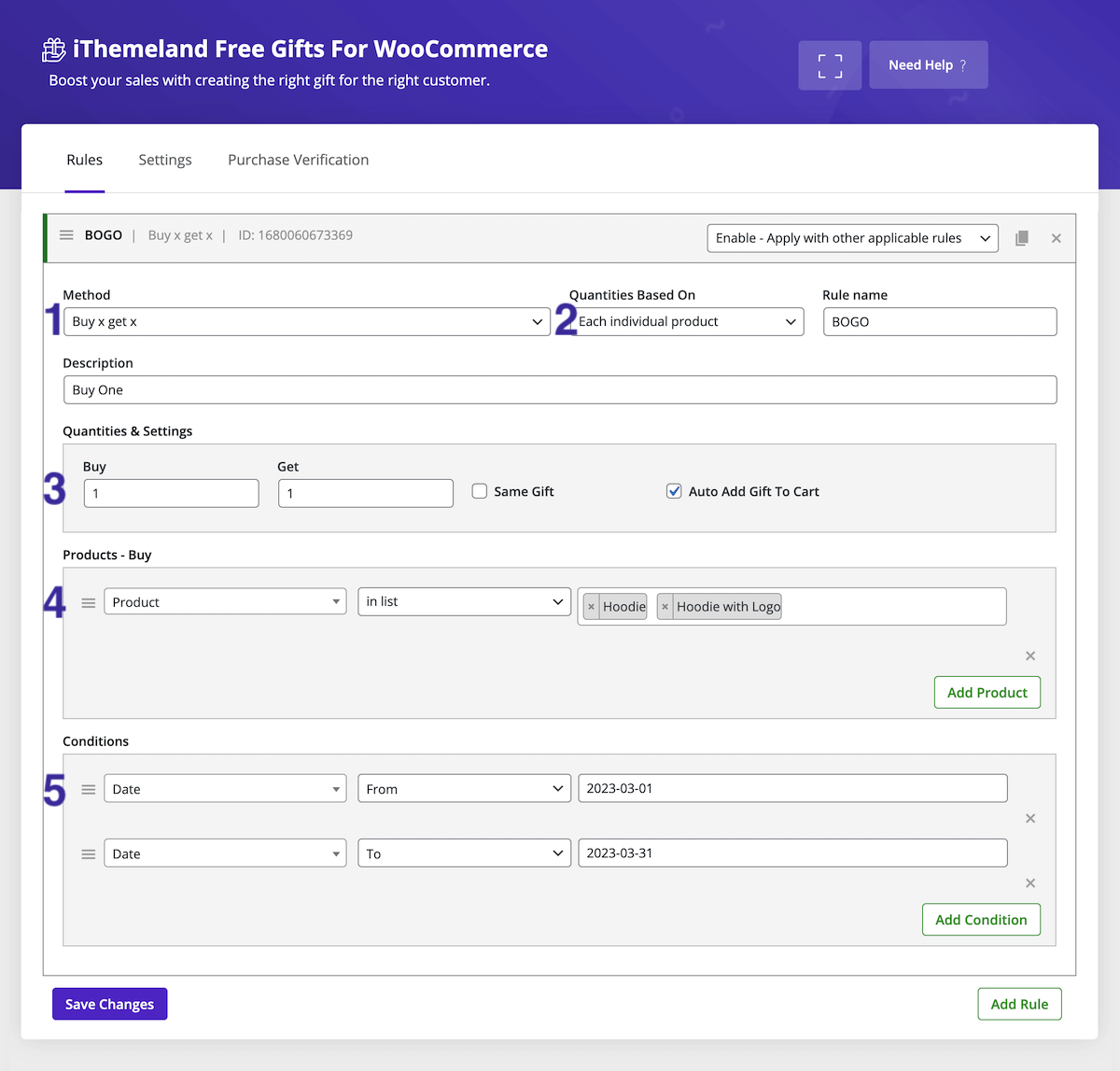
Aby skonfigurować własne BOGO, wykonaj następujące kroki:
- Wybierz metodę „Kup x zdobądź x”.
- Dla ilości opartych na ustaw opcję „Każdy pojedynczy produkt”
- W sekcji Ilości i ustawienia wprowadź kwoty 1 i 1 (opcjonalnie automatycznie dodaj prezent do koszyka – jeśli nie zaznaczysz tego pola, klienci będą musieli sami wybrać darmowy prezent przy kasie)
- Następnie w obszarze Produkty możesz wybrać, które konkretne produkty w Twoim sklepie są częścią oferty BOGO (tutaj możesz wybrać produkty na podstawie kategorii, tagu i…)
- Na koniec, jeśli chcesz, aby Twoje BOGO było umową ograniczoną w czasie, możesz dodać warunki dotyczące „Daty” (tak jak zrobiliśmy powyżej)
Darmowe produkty upominkowe po osiągnięciu sumy koszyka
Inną popularną sprzedażą dodatkową jest oferowanie darmowego prezentu po osiągnięciu określonej sumy koszyka. To zachęca klientów do wydawania nieco więcej, ale nadal czują, że zawarli umowę.
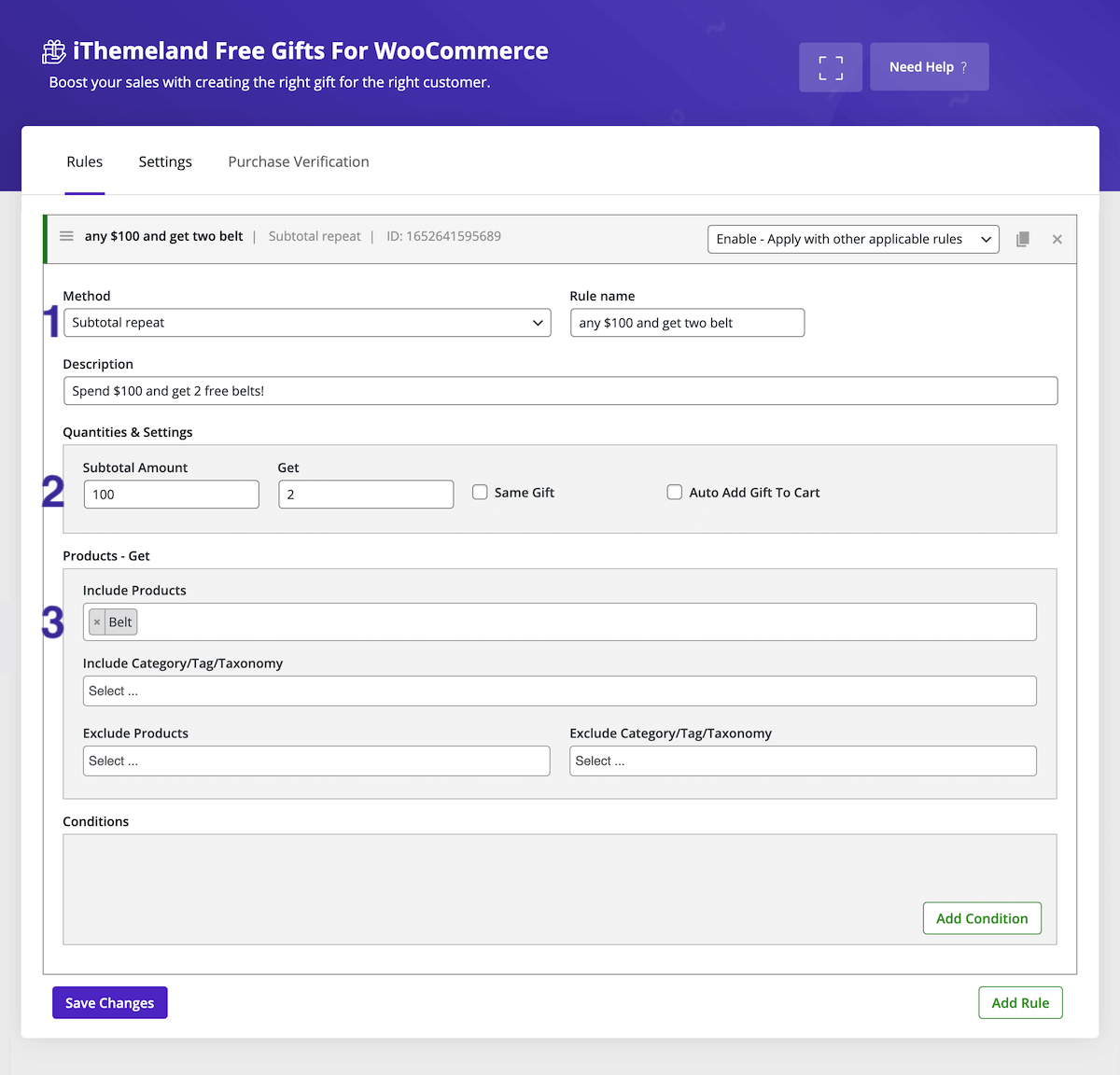
Aby utworzyć bezpłatny prezent na podstawie sumy częściowej, użyj następujących opcji:
- Jako metodę wybierz „Suma częściowa” dla jednego bezpłatnego prezentu na koszyk lub „Powtórz sumę częściową”, aby umożliwić wiele prezentów (np. klient otrzyma kolejny prezent za każdym razem, gdy zostanie osiągnięta ustalona kwota)
- Następnie dodaj kwotę wydatków i liczbę darmowych prezentów w sekcji Ilości i ustawienia
- W sekcji „Produkty” wybierz poszczególne produkty lub kategorie produktów, które chcesz włączyć jako bezpłatne prezenty
Nagradzaj zakupy hurtowe
Ostatnim scenariuszem prezentów, o którym chcieliśmy wspomnieć, jest nagradzanie klientów za zakup wielu takich samych lub podobnych produktów. Zamiast BOGO możesz zaoferować „kup wiele, a jeden otrzymasz gratis”. Chociaż może to nie spodobać się kupującym, którzy polują na ekstremalne okazje, jest to oferta zwiększająca konwersję dla lojalnych klientów, którzy już kochają określony produkt lub markę w Twoim sklepie.
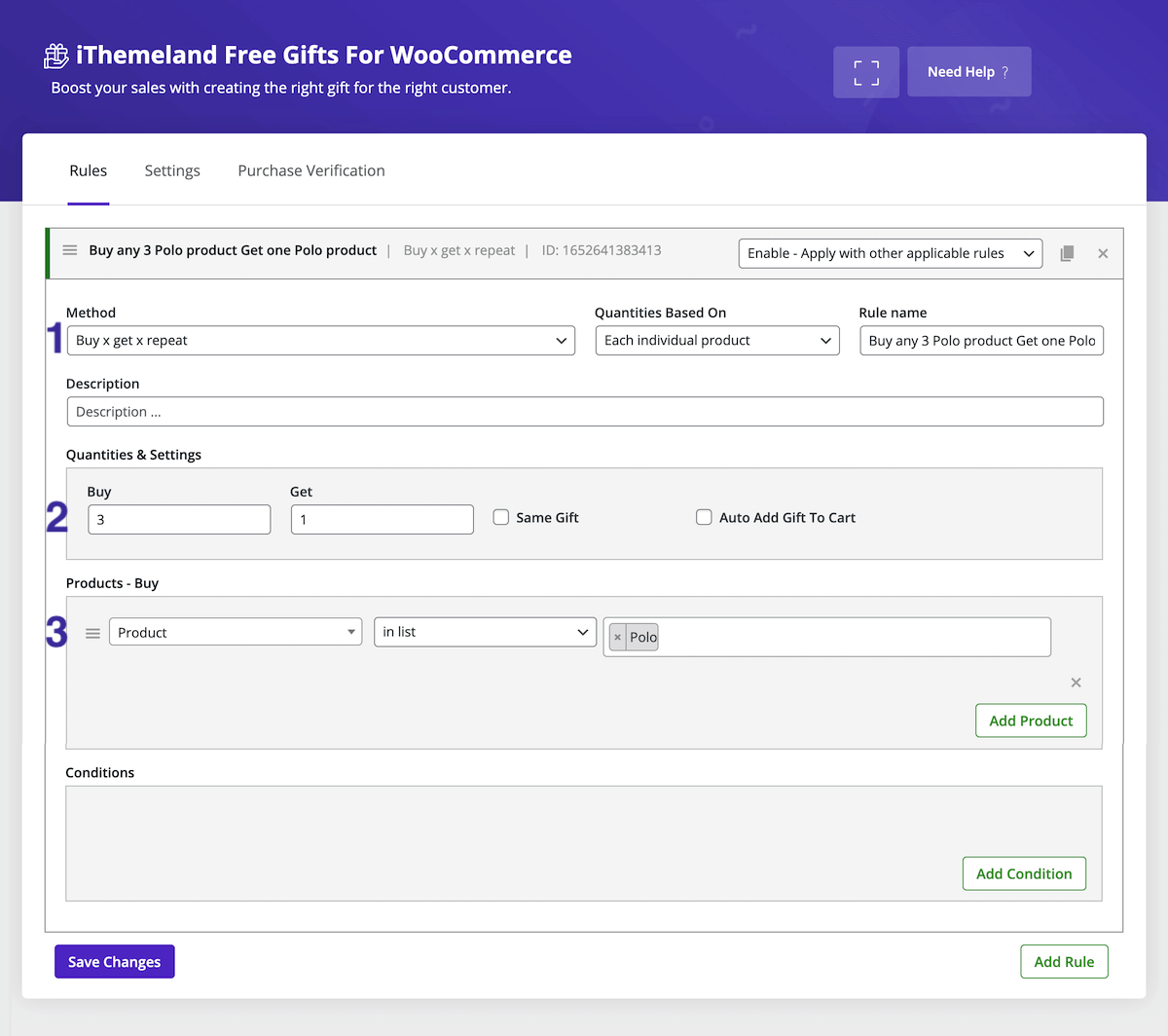
Aby stworzyć własną ofertę zakupu hurtowego, postępuj zgodnie z poniższymi wskazówkami:
- Wybierz „Kup x otrzymaj x powtórz” dla metody z ilościami opartymi na „Każdy pojedynczy produkt”
- Teraz w polu Ilości i ustawienia wprowadź liczbę przedmiotów, które klient musi kupić, a następnie liczbę przedmiotów, które otrzyma bezpłatnie — w naszym przykładzie użyto kup 3, a 1 gratis, a ponieważ metoda się powtarza, klient otrzyma dodatkowy przedmiot bezpłatnie za każdy zestaw 3, które dodają do swojego koszyka
- Na koniec wybierz, które produkty (lub kategorie produktów) są w ofercie
Powyższe to tylko kilka sposobów wykorzystania darmowych upominków dla WooCommerce do tworzenia unikalnych darmowych prezentów dla klientów. Aby dowiedzieć się więcej o tym, jak działa wtyczka, zapoznaj się z dokumentacją Free Gifts for WooCommerce. Lub jeśli masz pytania przed zakupem, odwiedź stronę docelową iThemeLand Free Gifts for WooCommerce i skorzystaj z czatu na żywo, aby zapytać.
Końcowe przemyślenia
Jeśli chodzi o marketing sklepu WooCommerce, możliwość dodawania darmowych produktów upominkowych z określonymi zasadami jest fantastycznym narzędziem. Widzimy, jak byłoby to szczególnie przydatne w okresie świątecznym (ktoś w Czarny piątek?), gdybyś chciał zaoferować niestandardową ofertę tylko nowym klientom lub rabat lojalnościowy dla stałych klientów (takich jak ci, którzy dokonują wielu zakupów w każdym sklepie) miesiąc). Jeśli masz jakieś pytania lub przemyślenia, zostaw nam komentarz poniżej!
